DNSエラーを修正してインターネットへのアクセスを回復する方法

Webサイトにアクセスしようとしたときに、Webブラウザで奇妙なエラーが発生しましたか?これらの特定のエラーは、DNSがDNSルックアップエラーなどのエラーを出したことを示しています。 Skypeやオンラインゲームなどのプログラムは引き続き使用できる場合がありますが、Webサイトはロードを拒否します。さらに厄介なことに、このエラーが影響するのは一部だけである場合があります ウェブサイト。では、この「DNSエラー」とは何ですか、なぜそれがWebサイト(または一部のみ)に影響を与えるのでしょうか。また、どのように修正しますか?
「DNS」とは何ですか?
「DNS」は「ドメインネームシステム」の略で、通常は「DNSサーバー」に関連付けられています。ウェブサイトの読み込みがどのように機能するかわからない場合、これはDNSの機能を明らかにするのに実際には役立ちません。 DNSがどのような役割を果たしているかを分析して、DNSにエラーがある理由と、DNSを修正する方法についてより良いアイデアを得ることができます。
DNSサーバーは、携帯電話の名簿のように機能します。誰かに電話をかけたいときは、 手動で番号を入力しますが、全員の番号を覚えておくのは非常に面倒です。スマートフォンのメモリに番号を追加して「マーク」などの名前を関連付ける方がはるかに簡単なので、マークに電話をかけたいときに、リストに彼の名前を見つけて電話をかけることができます。
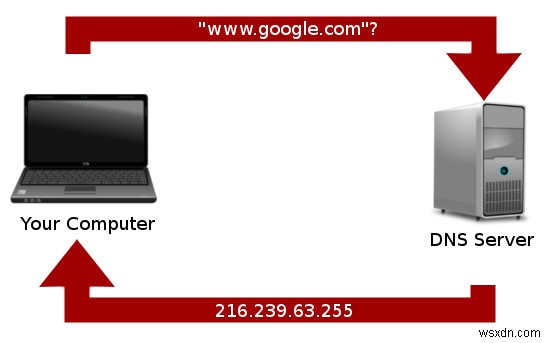
同じことがあなたのコンピュータにも当てはまります。 「Google」、「Facebook」、「Twitter」が何であるかはわかりません。ただし、IPアドレスが何であるかは認識しています。 「www.facebook.com」などのWebサイトにアクセスすると、コンピューターはこれがURLであると判断し、URLのアドレス帳にアクセスして、Facebookがネットワーク上のどこにあるかを把握します。これはDNSサーバーが行うことです–URLのアドレスブックとして機能します。
DNSエラーが発生する理由
スマートフォンの名簿が破損または削除された場合はどうなりますか? 「マーク」と入力すると、スマートフォンで彼を検索できず、電話をかけることもできません。同様に、ブラウザにURLを入力し、DNSサーバーがダウンしている場合、マシンはそのURLのIPアドレスを取得できません。コンピュータは「Google」にアクセスする方法を知らないため、DNSエラーが返されます。
特に賢い読者は、WebサイトのIPアドレスをアドレスバーに直接入力すると、DNSサーバーが応答しなくなった後でも技術的にWebを閲覧できることに気付くでしょう。これは事実ですが、DNSがダウンしたときのすべてのIPアドレスを覚えておきたくはありません。代わりに問題を修正できれば、はるかに良いでしょう。
DNSエラーの修正
DNSとはこれで十分です。それでは、DNSが機能しているときに利用できるオプションを見てみましょう。
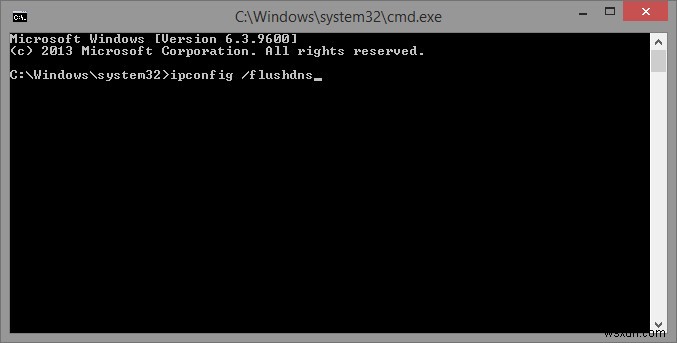
DNSキャッシュをフラッシュする
同じページに頻繁にアクセスする場合は、コンピュータがURLのアドレスを記憶しているので、毎回DNSサーバーをページングする必要がありません。記憶されたURLのこのストレージは、DNSキャッシュと呼ばれます。マシンがURLを解決するためにこれに依存する場合もありますが、このキャッシュが破損していると、エラーが返されます。
ウィンドウ
WindowsでのDNSキャッシュのフラッシュは非常に簡単です。開始するには、Winキーを押して、cmdの入力を開始します 。検索結果にコマンドプロンプトが表示されたら、それを右クリックして「管理者として実行」を選択します。これにより、システムレベルの変更を受け入れることができる昇格されたコマンドプロンプトウィンドウが表示されます。
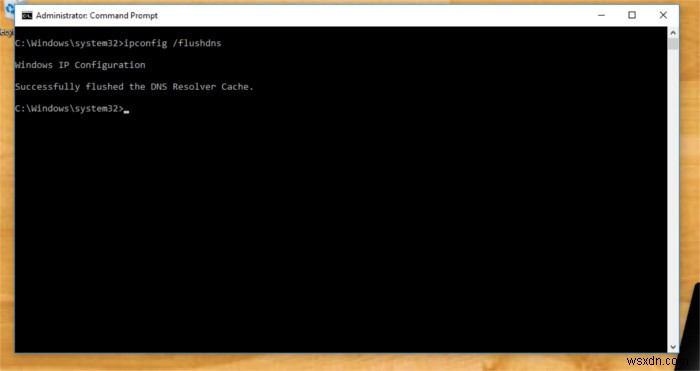
WindowsでDNSキャッシュをフラッシュするには、次のコマンドを入力します。
ipconfig /flushdns
Mac OS X
AppleのオペレーティングシステムでDNSをフラッシュするためのコマンドは、風の方向によって変わるようです。 OS Xのバージョンごとに、約4つの異なるコマンドがあります。このため、最新のコマンドのみを含めました。
Mac OSでDNSキャッシュをフラッシュするには、ユーザーはターミナルウィンドウを起動する必要があります。 [アプリケーション]領域に移動し、「ターミナル」という名前のアプリケーションを探して起動します。ターミナルを開いた状態で、MacからすべてのDNSリースをフラッシュし、このコマンドを入力します。
(OSX 10.10.4+)
dscacheutil -flushcache; sudo killall -HUP mDNSResponder
(OSX 10.10-10.10.3)
sudo discoveryutil mdnsflushcache; sudo discoveryutil udnsflushcaches
Linux
Linuxを使用している場合は、コマンドウィンドウを開いて次のように入力します。
/etc/init.d/nscd restart
パブリックDNSサーバーを使用する
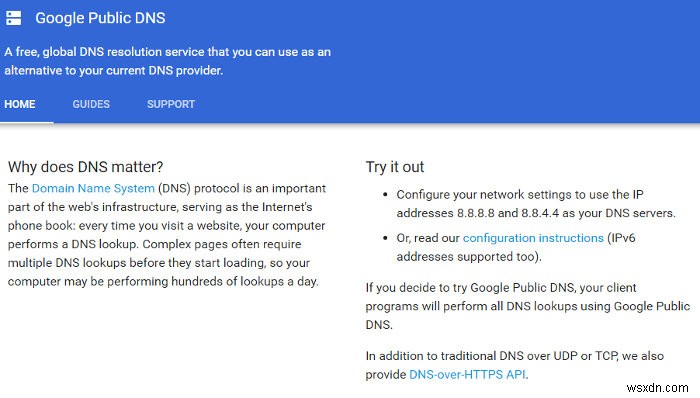
上記が機能しない場合、理想的な解決策は、使用しているサーバーを変更することです。おそらく、デフォルトで使用しているサーバーがダウンしているため、URLを解決できません。あなたが死んだときに試すのに良いパブリックDNSサーバーはGoogleパブリックDNSサーバーです。 「8.8.8.8」と「8.8.4.4」にあります。デフォルトのDNSサーバーの代わりにそのDNSサーバーを使用するようにアダプター設定を変更できます。
PCのDNSサーバーを変更する方法がわからない場合は、Windows、Mac、Linux、Androidのガイドをご覧ください。
セキュリティを無効にする(短時間!)
インターネットの使用中にセキュリティソフトウェアを無効にすることは理想的ではありません。ただし、熱心すぎるまたは破損したセキュリティスイートは、発信DNS要求をブロックして、DNSエラーを引き起こすことがあります。問題が発生して上記のすべてを試した場合は、ファイアウォールやその他のセキュリティオプションを無効にして、問題が解決するかどうかを確認してください。そうでない場合は、ソフトウェアをアンインストールして再インストールするか、別のベンダーのソフトウェアを試してください。含まれている場合は、ソフトウェアをオンに戻すことを忘れないでください!
結論
DNSサーバーの問題は、特にエラーが最初にどのように発生するかわからない場合、修正するのにイライラする可能性があります。うまくいけば、これらのエラーの原因と、Webブラウジング時にDNSベースの問題を修正する方法についての理解が深まったことを願っています。
-
DNS リークとその防止方法
インターネット接続へのリモート アクセスの使用が増加しているため、ハッキングの試みはますます巧妙になっています。公衆 Wi-Fi 接続の存在は、インターネット サービス プロバイダー (ISP) が提供する接続に深刻な脆弱性をもたらしました。さらに、パーソナル コンピューターや企業ネットワークに対するサイバー攻撃やランサムウェア攻撃の増加により、サイバー空間に保存されているデータの機密性とセキュリティが問題になっています。 そして今、ハッカーやサイバー攻撃者がシステムにアクセスする必要はありません。彼らができることは、インターネット ネットワークを侵害し、最終的に悪意のある Web サイトに
-
IAStorIcon.exe の概要と IAStorIcon.exe アプリケーション エラーの修正方法
IAStorIcon.exe エラーの背後にある理由と、それが発生した理由を知りたいですか? IAStorIcon は本物のプロセスであり、インテル ラピッド ストレージ テクノロジー アプリケーションに属しています。接続されているストレージ デバイスに問題がある場合、またはソフトウェアの例外が発生した場合、上記のエラー メッセージが表示されます。ただし、CPU 使用率が高い、またはそれが原因でその他の問題が発生する場合、その理由はさまざまです。それらのいくつかを以下に示します。 IAStorIcon.exe アプリケーション エラーの原因 IAStorIcon.exe を破損させたウ
